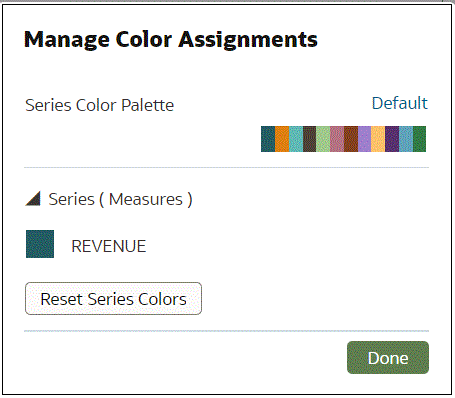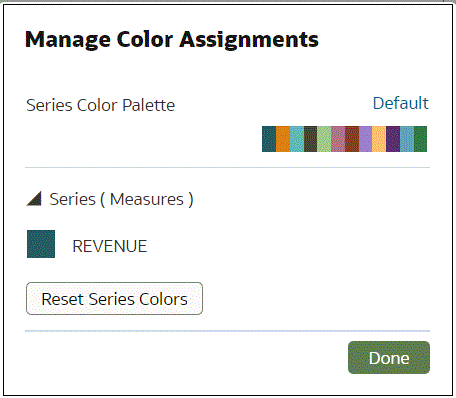Applicare il colore alle visualizzazioni
Utilizzare il colore per migliorare le visualizzazioni. Ad esempio, è possibile modificare la tavolozza dei colori predefinita per le analisi in una cartella di lavoro.
Informazioni sulle assegnazioni dei colori nelle visualizzazioni
Utilizzare il colore nelle visualizzazioni per renderle più accattivanti, dinamiche e utili. È possibile assegnare un colore a una serie di valori di misura (ad esempio, vendite o vendite previste) oppure a una serie di valori di attributo (ad esempio, prodotto e marchio).
Le scelte dei colori vengono condivise in tutte le visualizzazioni sullo sfondo, pertanto la modifica del colore della serie o del datapoint in una visualizzazione viene riportata anche nelle altre visualizzazioni.
Per lo sfondo Visualizza è disponibile una sezione Colore nel Pannello grammatica, in cui è possibile inserire una colonna per le misure, una colonna per gli attributi o un set di colonne di attributi. Lo sfondo assegna un colore alle colonne incluse nella sezione Colore:
-
Quando una misura si trova nella sezione Colore, è possibile selezionare tipi di intervalli di misure diversi (ad esempio, colore singolo, due colori, tre colori) e specificare le opzioni avanzate relative all'intervallo di misure (ad esempio, Inverti, Numero di passi e Punto intermedio).
-
Per impostazione predefinita, viene utilizzata la tavolozza estesa quando nella sezione Colore è presente un attributo. Le tavolozze colori contengono un numero definito di colori, ad esempio 12 colori, che vengono ripetuti nella visualizzazione. La tavolozza estesa estende i colori nella tavolozza in modo che ciascun valore abbia una gradazione di colore univoca.
-
Per impostazione predefinita, viene utilizzare la tavolozza gerarchica se nella sezione Colore sono presenti più attributi. È tuttavia possibile scegliere di usare invece la tavolozza estesa. La tavolozza gerarchica assegna i colori a gruppi di valori correlati. Ad esempio, se gli attributi nella sezione Colore sono Product e Brand ed è stata selezionata la Tavolozza gerarchica, nella visualizzazione corrente ogni brand avrà il proprio colore e, all'interno di tale colore, ciascun prodotto avrà la propria gradazione.
Accedere alle opzioni relative ai colori
È possibile impostare le opzioni relative ai colori per la cartella di lavoro e per le visualizzazioni che vi sono contenute.
- Nella Home page passare il puntatore del mouse su una cartella di lavoro, fare clic su Azioni, quindi selezionare Apri.
- Fare clic su Modifica per aprire la cartella di lavoro in modalità autore.
- Fare clic su Menu nella barra degli strumenti della cartella di lavoro e selezionare Proprietà cartella di lavoro per modificare la colorazione continua per la cartella di lavoro.
- Se si desidera modificare le opzioni di menu relative ai colori della visualizzazione, effettuare le operazioni riportate di seguito.
- Selezionare la visualizzazione, fare clic su Menu e selezionare Colore. Le opzioni di colore disponibili dipendono dalle impostazioni di attributi e misure nella visualizzazione.
- Selezionare Tavolozza estesa per attivare o disattivare l'opzione.
Le tavolozze dei colori includono un numero definito di colori e se la visualizzazione contiene più valori rispetto al numero dei valori di colore, i colori della tavolozza vengono ripetuti. Utilizzare l'opzione Tavolozza estesa per espandere il numero di colori della tavolozza. La colorazione estesa aggiunge gradazioni chiare e scure dei colori della tavolozza per assegnare a ciascun valore un colore univoco. Per alcune visualizzazioni, la colorazione estesa viene utilizzata per impostazione predefinita.
- Selezionare Reimposta colori visualizzazione per ripristinare i colori originali.
Modificare la tavolozza dei colori di una visualizzazione
È possibile passare da una tavolozza dei colori a un'altra fino a trovare quella desiderata.
Ogni tavolozza contiene 12 colori che è possibile applicare a una visualizzazione.
- Nella Home page passare il puntatore del mouse su una cartella di lavoro, fare clic su Azioni, quindi selezionare Apri.
- Fare clic su Modifica per aprire la cartella di lavoro in modalità autore.
- Selezionare una visualizzazione per modificare la tavolozza dei colori.
- Fare clic su Menu, selezionare Colore, quindi selezionare Gestisci assegnazioni.
- In Gestisci assegnazioni colori fare clic sulla tavolozza dei colori.
- Nella lista Colore serie fare clic su una tavolozza dei colori, quindi su Fine.
Assegnare colori alle colonne
Invece di usare i colori predefiniti della tavolozza, è possibile scegliere colori specifici per migliorare l'aspetto delle visualizzazioni.
- Nella Home page passare il puntatore del mouse su una cartella di lavoro, fare clic su Azioni e selezionare Apri.
- Fare clic su Modifica per aprire la cartella di lavoro in modalità autore.
- Fare clic su Menu della visualizzazione, selezionare Colore, quindi selezionare Gestisci assegnazioni.
- Fare clic sulla casella contenente il colore assegnato alla colonna. Nella finestra di dialogo del selettore colori, selezionare il colore che si desidera assegnare alla colonna. Fare clic su OK.
- Indicare in che modo si desidera visualizzare l'intervallo di colori per la colonna (ad esempio, invertire l'intervallo di colori, selezionarne un altro e specificare il numero di gradazioni da inserire nell'intervallo di colori).